在CSS大小单位中,em,rem,px,常用哪个较好?
一、核心单位:90% 项目都离不开这 5 个
1. px(像素)
定位:精确控制固定尺寸
高频场景:
- 边框、阴影等细节修饰
- 小图标、分割线等微小元素
.btn {
padding: 8px 16px; /* 按钮内边距固定 */
border: 1px solid #ddd;
box-shadow: 2px 2px 4px rgba(0,0,0,0.1);
}2. em / rem(当前字体倍数 / 根字体倍数)
定位:响应式布局的核心单位
区别:
- em 相对于当前元素的 font-size 计算倍数,如果当前元素没有设置 font-size,则相对于其父元素的 font-size,逐级向上直到根元素;em 单位不仅用于字体大小,还用于其他属性(如 margin、padding 等),同样也是相对于当前元素的 font-size
- rem 相对于根元素(即 html 元素)的 font-size 计算的值
使用场景:
vh">布局尺寸用 rem,组件内部微调用 em
开发技巧:
- 设置根字体为
62.5%(默认16px→10px)简化计算 - 结合媒体查询实现断点调整
html { font-size: 62.5%; } /* 1rem = 10px */
@media (min-width: 768px) {
html { font-size: 70%; } /* 1rem = 11.2px */
}
.card {
width: 24rem; /* 240px (10*24) */
margin: 1.6rem; /* 16px (10*1.6) */
}3. %(百分比)
定位:父容器相对布局
核心规则:
width/height基于父内容区尺寸padding/margin基于父容器 宽度(包括垂直方向)
.parent {
width: 1200px;
height: 600px;
}
.child {
width: 33.33%; /* 400px */
height: 50%; /* 300px */
padding: 5%; /* 60px (1200*5%) */
}4. vw / vh(视口单位)
定位:全屏/响应式适配
高频场景:
- 全屏轮播图、弹窗
- 字体/间距的视口动态调整
.hero-section {
width: 100vw; /* 撑满视口宽度 */
height: 100vh; /* 撑满视口高度 */
}
.title {
font-size: clamp(2rem, 5vw, 3rem); /* 动态字体:5%视口宽度,限制在2~3rem */
}5. calc()(动态计算)
定位:混合单位灵活计算
经典公式:
.sidebar {
width: calc(100% - 250px); /* 右侧留250px空间 */
height: calc(100vh - 80px); /* 扣除顶部导航栏 */
}
.grid-item {
width: calc((100% - 2rem) / 3); /* 三列网格,间距共2rem */
}二、高频实战场景代码
场景 1:响应式布局
<!DOCTYPE html>
<html lang="zh-CN">
<head>
<meta charset="UTF-8">
<meta name="viewport" content="width=device-width, initial-scale=1.0">
<title>响应式布局示例</title>
<style>
/* 重置默认样式 */
* {
margin: 0;
padding: 0;
box-sizing: border-box;
}
/* 容器布局 */
.container {
max-width: 1200px;
margin: 0 auto;
padding: 20px;
}
/* 导航栏 */
nav {
background: #333;
padding: 1rem;
}
.nav-list {
display: flex;
list-style: none;
gap: 2rem;
justify-content: center;
}
.nav-list a {
color: white;
text-decoration: none;
font-size: 1.1rem;
}
/* 主要内容区域 */
.main-content {
display: grid;
gap: 2rem;
margin: 2rem 0;
}
/* 卡片布局 */
.card {
background: #f5f5f5;
padding: 1.5rem;
border-radius: 8px;
box-shadow: 0 2px 5px rgba(0,0,0,0.1);
}
/* 侧边栏 */
.sidebar {
background: #eee;
padding: 1.5rem;
border-radius: 8px;
}
/* 页脚 */
footer {
background: #333;
color: white;
text-align: center;
padding: 1rem;
position: fixed;
bottom: 0;
width: 100%;
}
/* 响应式设计 */
@media (min-width: 768px) {
.main-content {
grid-template-columns: repeat(auto-fit, minmax(300px, 1fr));
}
}
@media (max-width: 767px) {
.nav-list {
flex-direction: column;
align-items: center;
gap: 1rem;
}
.card {
margin-bottom: 1rem;
}
}
/* 图片响应式 */
img {
max-width: 100%;
height: auto;
display: block;
}
</style>
</head>
<body>
<nav>
<div class="container">
<ul class="nav-list">
<li><a href="#">首页</a></li>
<li><a href="#">产品</a></li>
<li><a href="#">服务</a></li>
<li><a href="#">关于我们</a></li>
</ul>
</div>
</nav>
<main class="container">
<div class="main-content">
<article class="card">
<h2>最新消息</h2>
<p>这里是主要内容区域,展示网站的最新动态和重要信息。</p>
</article>
<aside class="sidebar">
<h3>侧边栏</h3>
<ul>
<li>相关链接1</li>
<li>相关链接2</li>
<li>相关链接3</li>
</ul>
</aside>
</div>
</main>
<footer>
<div class="container">
<p>© 2025 公司名称 版权所有</p>
</div>
</footer>
</body>
</html>
这个示例包含以下响应式功能:
1. 视口设置
<meta name="viewport"> 标签确保移动端正确缩放
2. 流动布局
- 使用
max-width: 1200px限制最大宽度 margin: 0 auto实现水平居中
3. 媒体查询
- 桌面(≥768px):使用网格布局
- 移动端(<768px):导航栏垂直排列
4. 弹性盒子
- 导航栏使用
display: flex - 支持不同屏幕尺寸下的排列方式
5. 网格布局
grid-template-columns: repeat(auto-fit, minmax(300px, 1fr)) 自动创建响应式列
6. 响应式图片
max-width: 100% 确保图片不超过容器宽度
场景 2:全屏背景
<!DOCTYPE html>
<html>
<head>
<title>全屏背景</title>
<style>
/* 重置默认边距 */
* {
margin: 0;
padding: 0;
}
/* 全屏容器 */
.fullscreen {
height: 100vh; /* 视口高度 */
width: 100vw; /* 视口宽度 */
background: #2196f3;
/* 内容居中 */
display: flex;
flex-direction: column;
justify-content: center;
align-items: center;
color: white;
}
/* 文字样式 */
h1 {
font-size: 3rem;
margin-bottom: 1rem;
text-shadow: 2px 2px 4px rgba(0, 0, 0, 0.3);
}
p {
font-size: 1.2rem;
max-width: 80%;
text-align: center;
}
/* 移动端优化 */
@media (max-width: 768px) {
h1 {
font-size: 2rem;
}
p {
font-size: 1rem;
}
}
</style>
</head>
<body>
<div class="fullscreen">
<h1>我是背景</h1>
<p>窗口高度始终占满屏幕,内容自动居中</p>
</div>
</body>
</html>场景 3:等间距网格布局
<!DOCTYPE html>
<html>
<head>
<title>等间距网格布局</title>
<style>
/* 重置默认样式 */
* {
margin: 0;
padding: 0;
box-sizing: border-box;
}
/* 容器布局 */
.container {
max-width: 1200px;
margin: 2rem auto;
padding: 0 1rem;
}
/* 网格系统 */
.grid {
display: grid;
gap: 1.5rem; /* 核心间距控制 */
grid-template-columns: repeat(auto-fit, minmax(280px, 1fr));
}
/* 网格项样式 */
.card {
background: #fff;
border-radius: 8px;
padding: 1.5rem;
box-shadow: 0 2px 8px rgba(0,0,0,0.1);
transition: transform 0.3s ease;
}
.card:hover {
transform: translateY(-4px);
}
/* 响应式断点 */
@media (min-width: 768px) {
.grid {
grid-template-columns: repeat(2, 1fr); /* 平板两列 */
}
}
@media (min-width: 1024px) {
.grid {
grid-template-columns: repeat(3, 1fr); /* 桌面三列 */
}
}
</style>
</head>
<body>
<div class="container">
<div class="grid">
<div class="card">
<h2>卡片 1</h2>
<p>这是一个自适应网格项,内容自动换行保持等间距</p>
</div>
<div class="card">
<h2>卡片 2</h2>
<p>使用 CSS Grid 实现的等间距布局</p>
</div>
<div class="card">
<h2>卡片 3</h2>
<p>响应式断点适配不同屏幕尺寸</p>
</div>
<div class="card">
<h2>卡片 4</h2>
<p>支持任意数量的网格项</p>
</div>
<div class="card">
<h2>卡片 5</h2>
<p>间距始终保持一致</p>
</div>
<div class="card">
<h2>卡片 6</h2>
<p>完美适配移动端和桌面端</p>
</div>
</div>
</div>
</body>
</html>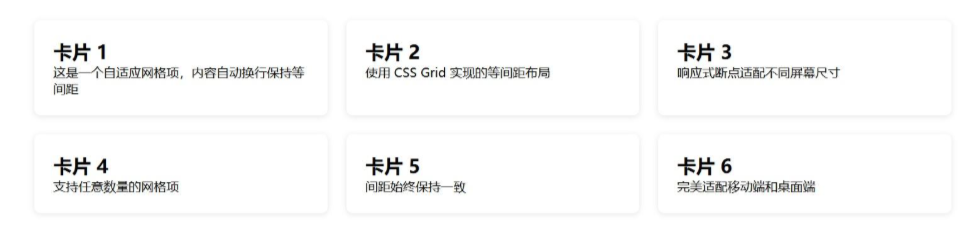
场景 4:文本内容的最佳可读性
<!DOCTYPE html>
<html lang="zh-CN">
<head>
<meta charset="UTF-8">
<meta name="viewport" content="width=device-width, initial-scale=1.0">
<title>最佳文本可读性案例</title>
<style>
/* 基础重置 */
* {
margin: 0;
padding: 0;
box-sizing: border-box;
}
/* 页面容器 */
.article-container {
max-width: 65ch; /* 最佳行宽:约65字符 */
margin: 3rem auto;
padding: 0 1.5rem;
font-family: -apple-system, BlinkMacSystemFont, "Segoe UI", Roboto, "Helvetica Neue", Arial, sans-serif;
line-height: 1.6;
color: #333;
}
/* 标题排版 */
h1 {
font-size: 2.5rem;
line-height: 1.2;
margin-bottom: 1.5rem;
color: #222;
}
h2 {
font-size: 1.8rem;
margin: 2rem 0 1rem;
color: #2c3e50;
}
/* 段落样式 */
p {
margin-bottom: 1.5rem;
text-align: justify;
hyphens: auto; /* 自动连字符 */
}
/* 列表优化 */
ul, ol {
margin: 1rem 0;
padding-left: 2rem;
}
li {
margin-bottom: 0.5rem;
}
/* 强调文本 */
strong {
color: #2c3e50;
font-weight: 600;
}
em {
font-style: italic;
color: #666;
}
/* 响应式调整 */
@media (max-width: 768px) {
.article-container {
font-size: 1rem;
line-height: 1.5;
}
h1 {
font-size: 2rem;
}
h2 {
font-size: 1.5rem;
}
}
/* 打印优化 */
@media print {
.article-container {
max-width: none;
color: #000;
font-family: "Times New Roman", serif;
}
}
</style>
</head>
<body>
<article class="article-container">
<h1>网页排版最佳实践指南</h1>
<p>在数字时代,良好的排版设计对于提升阅读体验至关重要。</p>
<h2>核心原则</h2>
<ul>
<li>行宽控制在45-75个字符之间</li>
<li>使用1.5-1.8倍行高提升可读性</li>
<li>确保足够的文本对比度(WCAG AA标准)</li>
<li>优先选择适合屏幕阅读的字体</li>
</ul>
<h2>技术实现</h2>
<p>现代CSS提供了强大的排版控制能力。通过<code>max-width: 65ch</code>可以精确控制段落宽度,其中<em>"ch"</em>单位代表字符"0"的宽度。结合<code>text-align: justify</code>和<code>hyphens: auto</code>可以实现自动对齐和智能断字。</p>
<p>响应式设计方面,使用<code>rem</code>单位配合媒体查询,可以在不同设备上保持文字比例协调。例如在移动端适当缩小字号,同时保持行高比例不变。</p>
</article>
</body>
</html>关键可读性优化点:
1. 行宽控制(核心)
max-width: 65ch; /* 1ch=字符"0"的宽度 */- 实现约65字符/行的黄金阅读宽度
- 避免长文本行造成的视觉疲劳
2. 行高优化
line-height: 1.6; /* 1.5-1.8倍最佳 */- 确保足够的垂直呼吸空间
- 提升行间导航的视觉引导
3. 字体选择
font-family: -apple-system, ... sans-serif;- 使用系统默认字体栈
- 平衡性能和可读性
- 支持中日韩字符显示
4. 响应式调整
@media (max-width: 768px) {
font-size: 1rem;
}- 移动端适当缩小字号
- 保持行高比例不变
5. 智能断字
hyphens: auto;- 自动处理英文单词换行
- 保持段落边缘整齐
6. 打印优化
@media print {
font-family: "Times New Roman";
}- 打印时切换衬线字体
- 提升纸质阅读体验
三、避坑指南
1. em 的继承陷阱
• 问题:多层嵌套时尺寸叠加
• 解决:优先用 rem,em 仅用于局部(如按钮图标对齐)
.btn {
font-size: 1.6rem;
padding: 0.8em 1.2em; /* 基于当前字体:12.8px/19.2px */
}2. vh 的移动端适配
• 问题:iOS Safari 地址栏导致 100vh 超出屏幕
• 解决:用 JS 动态设置高度或 CSS 新特性
.modal {
height: 100vh;
height: -webkit-fill-available; /* iOS 适配 */
}3. 像素级精度控制
• 场景:1px 边框在高清屏显示问题
• 解决:使用伪元素 + transform
.border-thin {
position: relative;
}
.border-thin::after {
content: "";
position: absolute;
top: 0;
left: 0;
width: 200%;
height: 200%;
border: 1px solid #000;
transform: scale(0.5);
transform-origin: 0 0;
}
蓦然、回首,那人就在灯火阑珊处




 浙公网安备 33010602011771号
浙公网安备 33010602011771号